在word文档中,为了使文档更美观,我们会给文档添加一些边框,边框一般有三种类型,分别为:文字边框、段落边框、页面边框,接下来就介绍一下在word中怎么给文档添加边框?
工具/原料
华硕n511jw
Windows10
office word2013
一、文字边框
1
选择需要添加边框的文字,点击【开始】,在“段落”栏中点击【边框】右侧,选择【边框和底纹】,弹出选项框
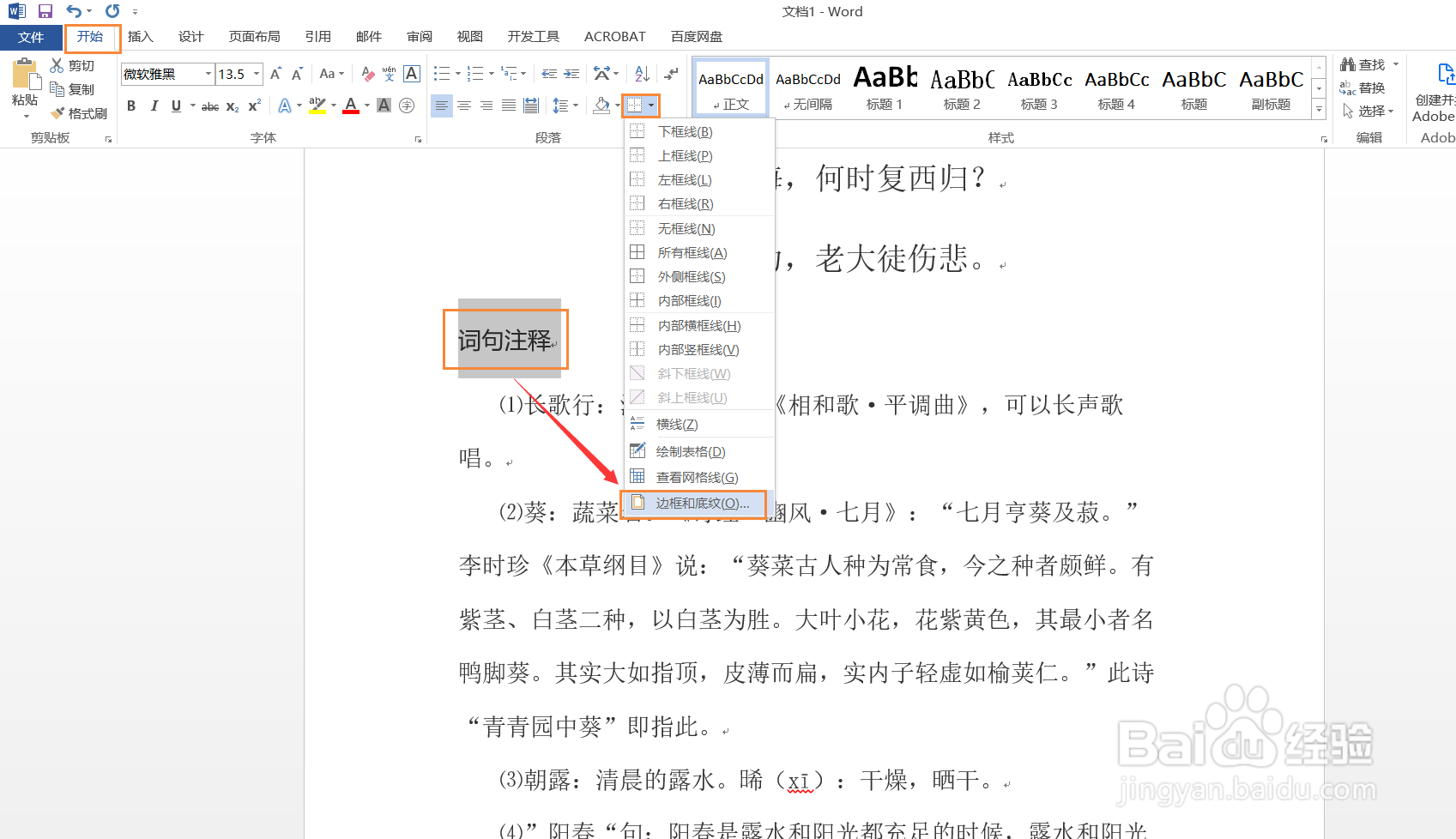
2
在边框和底纹选项框,点击【边框】设置参数:
①“应用于”选择:文字
②“设置、样式、颜色、宽度”可根据自行需要自定选择
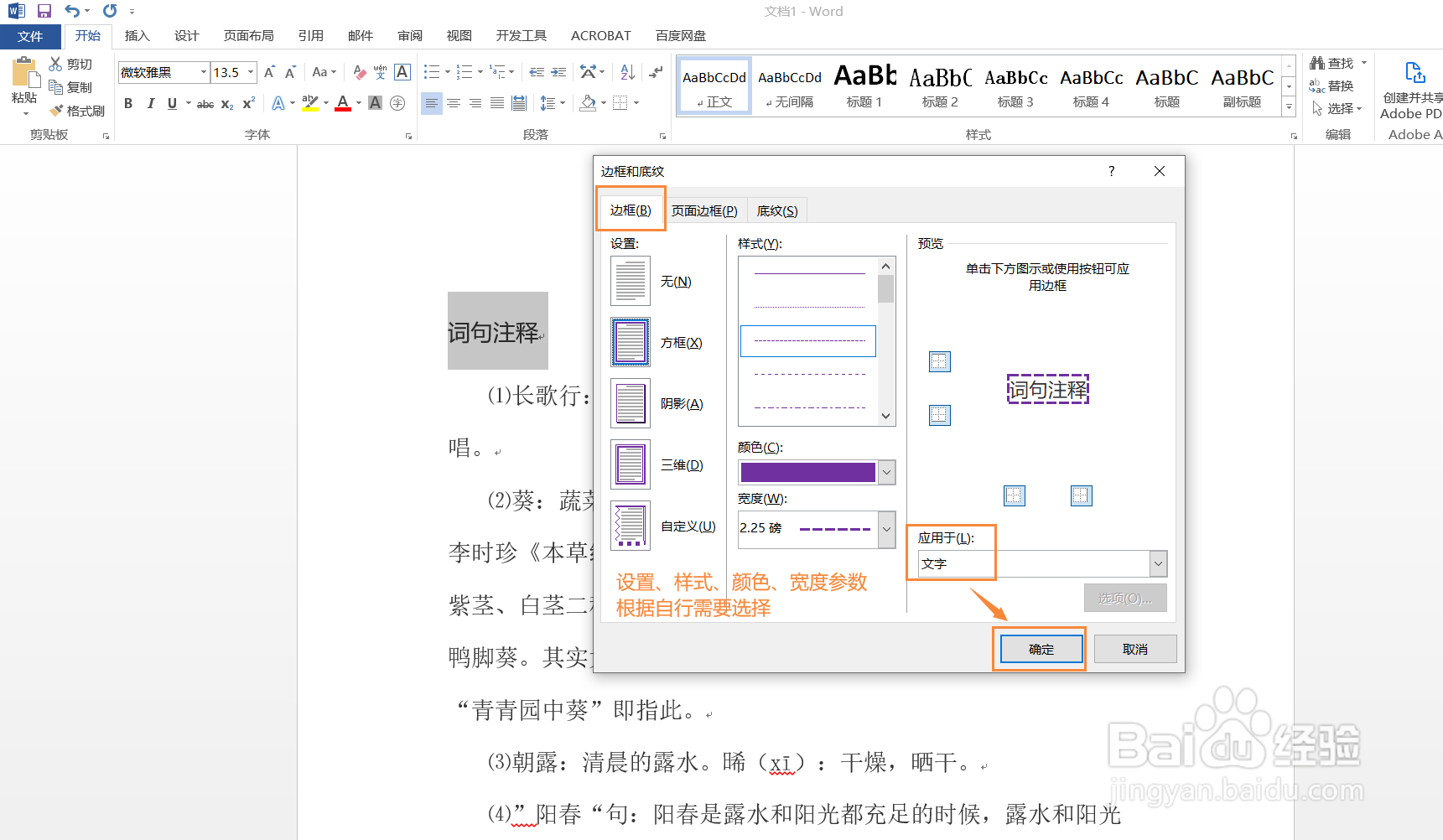
3
设置完成,点击【确定】,文字添加边框成功。
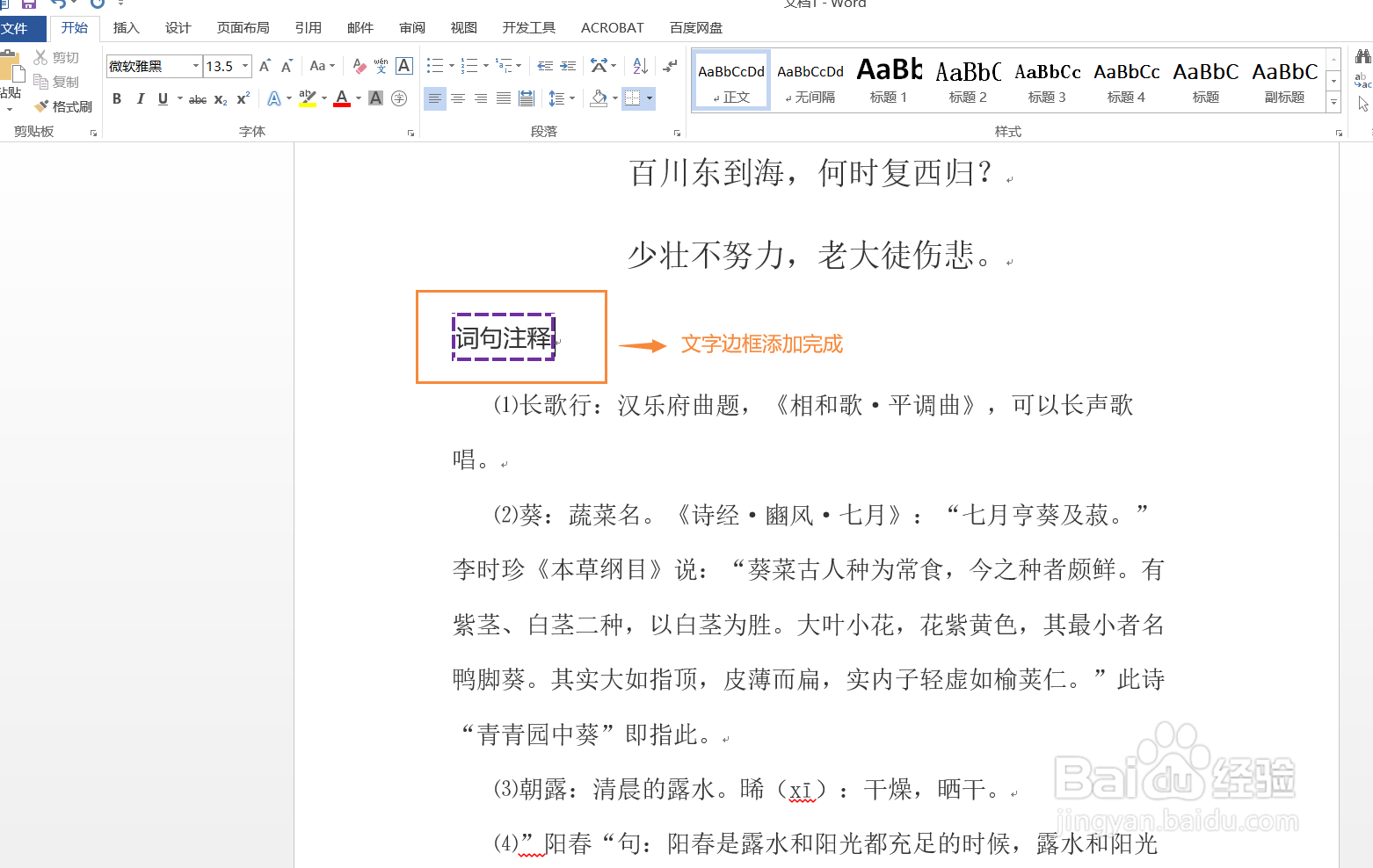 END
END二、段落边框
1
选择需要添加边框的段落,点击【开始】,在“段落”栏中点击【边框】右侧,选择【边框和底纹】,弹出选项框
2
在边框和底纹选项框,点击【边框】设置参数:
①“应用于”选择:段落
②“设置、样式、颜色、宽度”可根据自行需要自定选择
注:“自定义”边框,可将边框四边分别设置不同样式
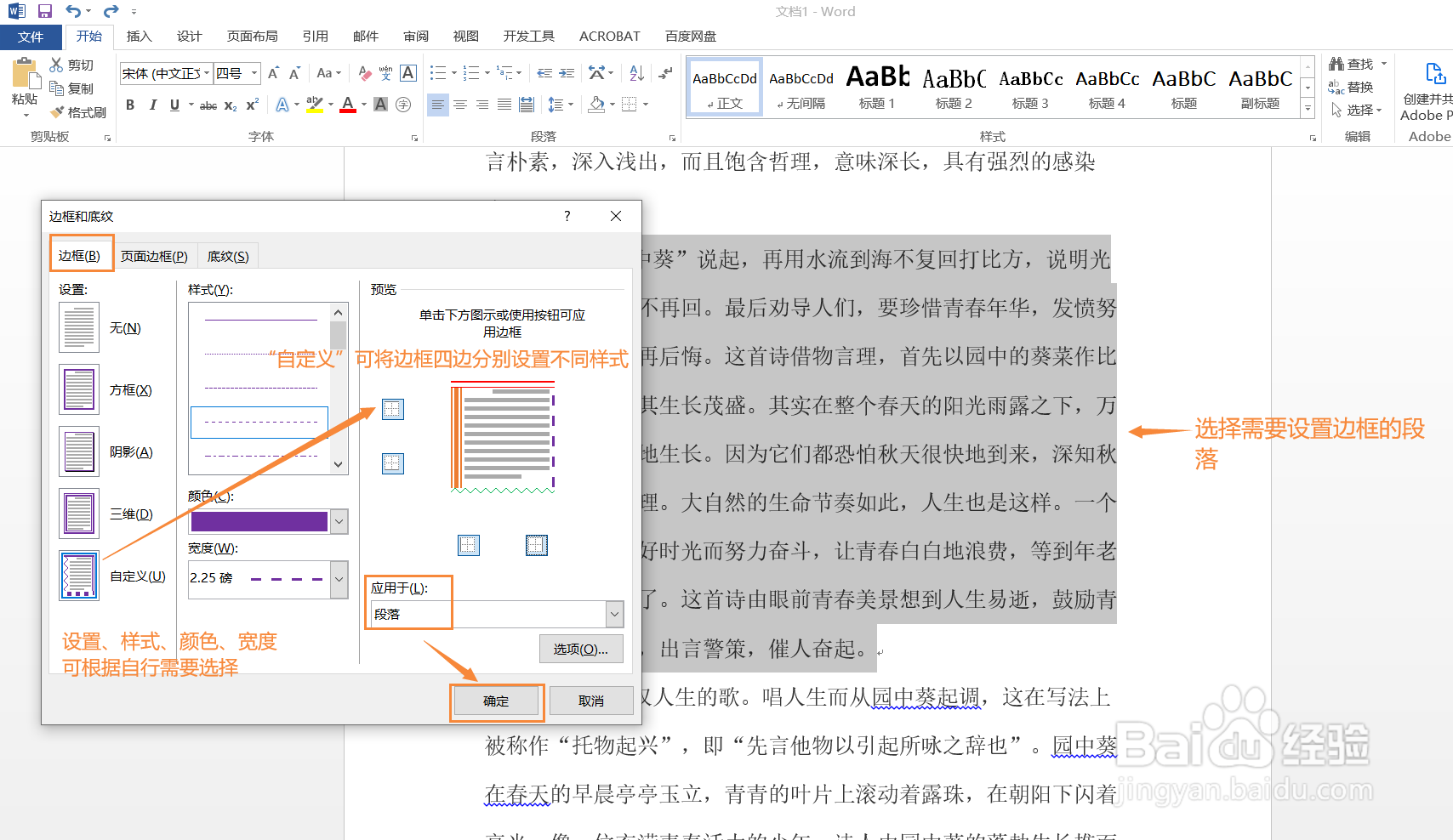
3
设置完成,点击【确定】,段落添加边框成功。
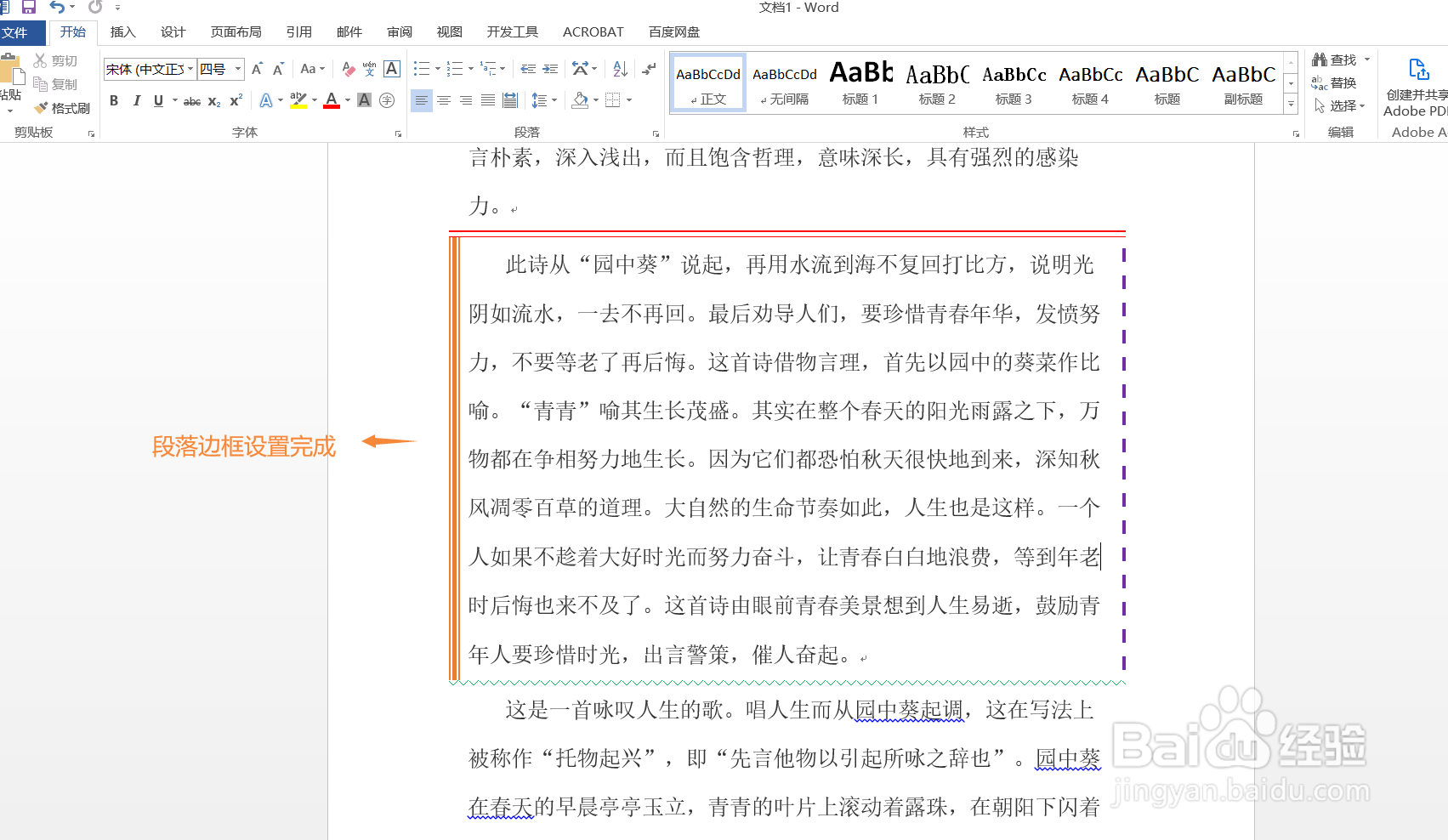 END
END三、页面边框
1
选择需要添加边框的段落,点击【开始】,在“段落”栏中点击【边框】右侧,选择【边框和底纹】,弹出选项框
2
在边框和底纹选项框,点击【页面边框】设置参数:
①“应用于”选择:整篇文档
②“设置、样式、颜色、宽度、艺术型”可根据自行需要自定选择
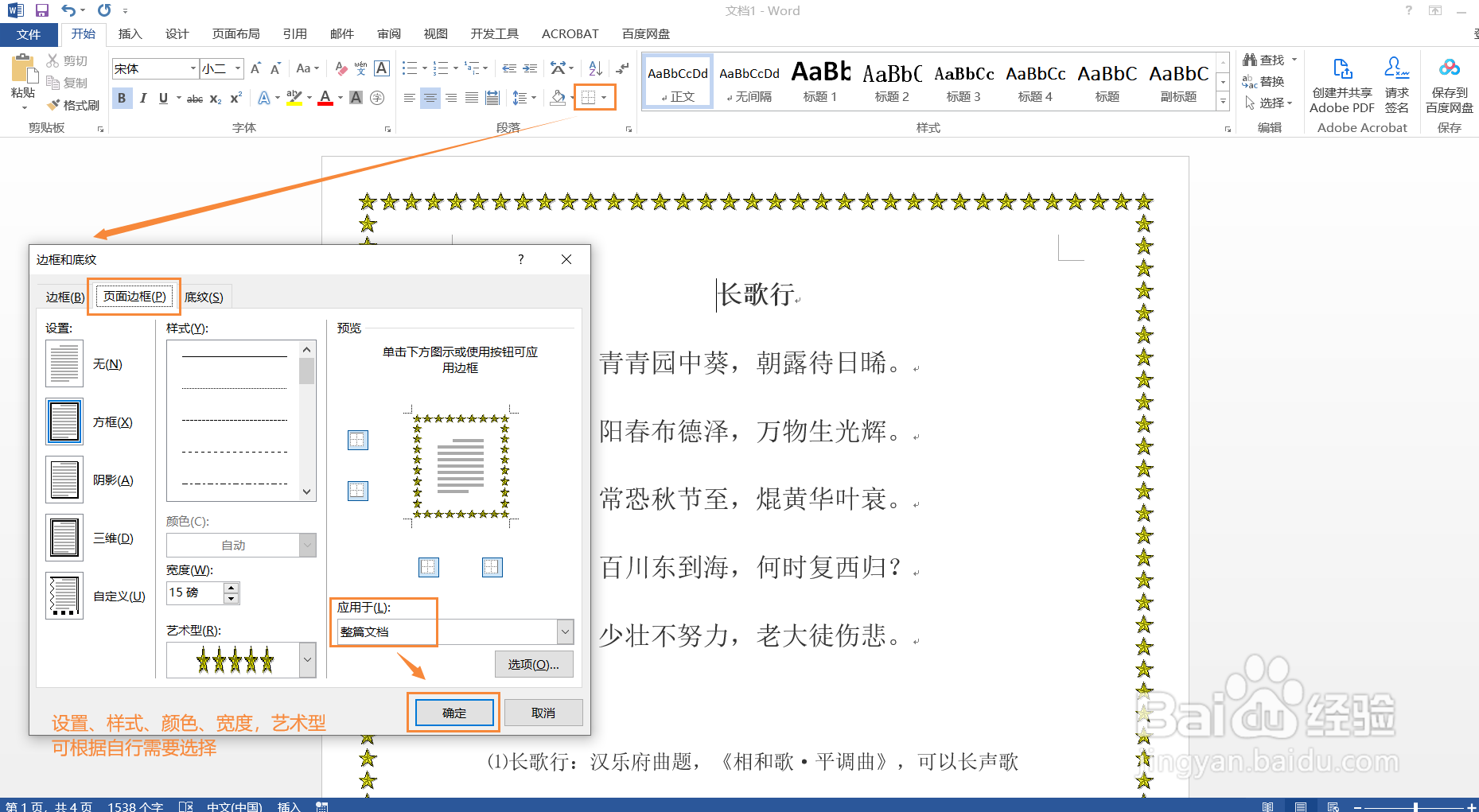
3
设置完成,点击【确定】,页面添加边框成功(这里是指文档全部页面都统一设置了页面边框)。
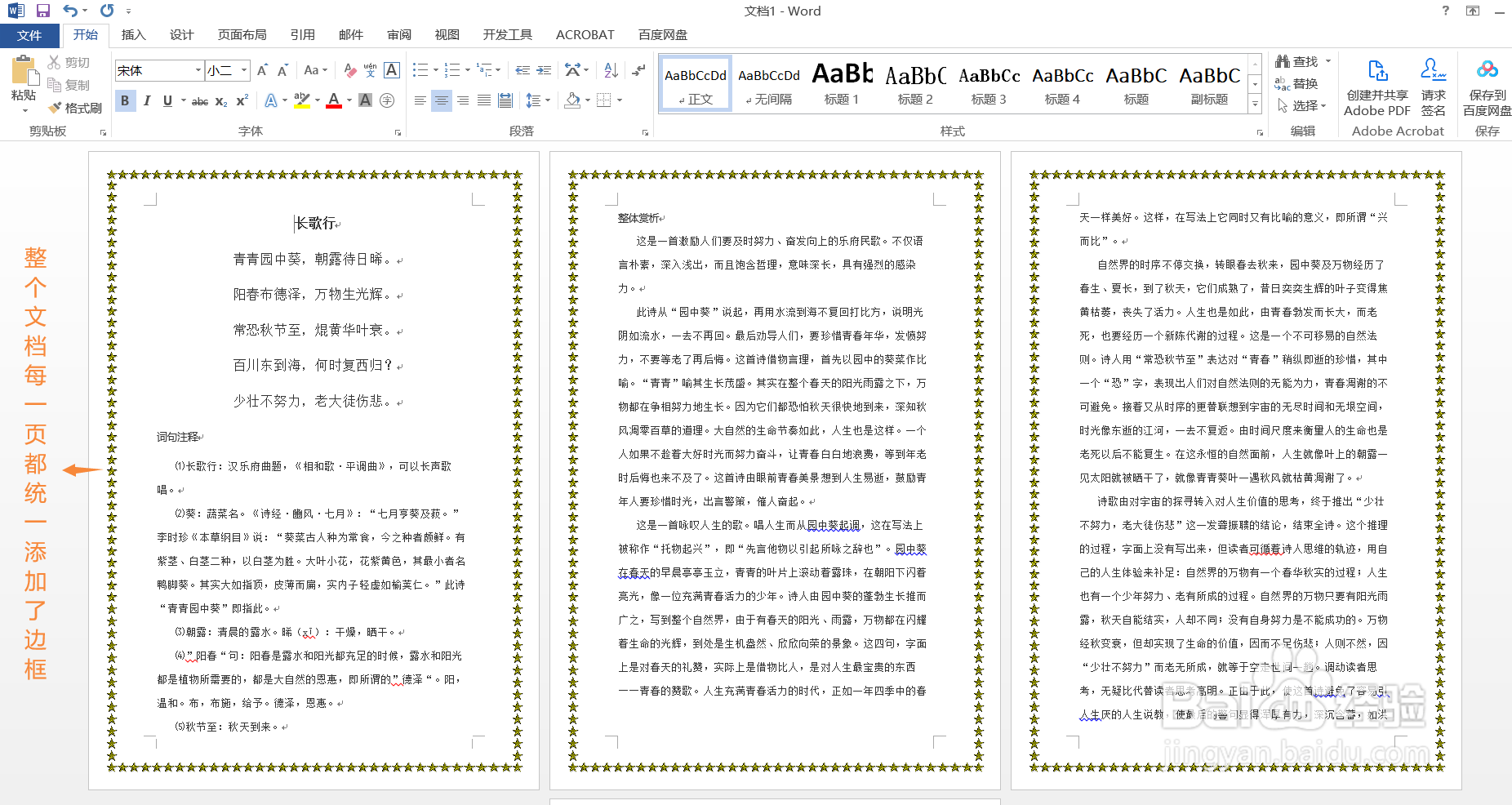
4
注:如需单独设置某个页面边框,则可:
在单独设置边框页面的前一页末尾和后一页开头分别添加分节符(“页面布局”—“分隔符”—“下一页”),将页面单独分节开,然后将光标定位到需要单独设置边框页面,利用设置页面边框方法添加边框即可单独设置页面边框,如下图
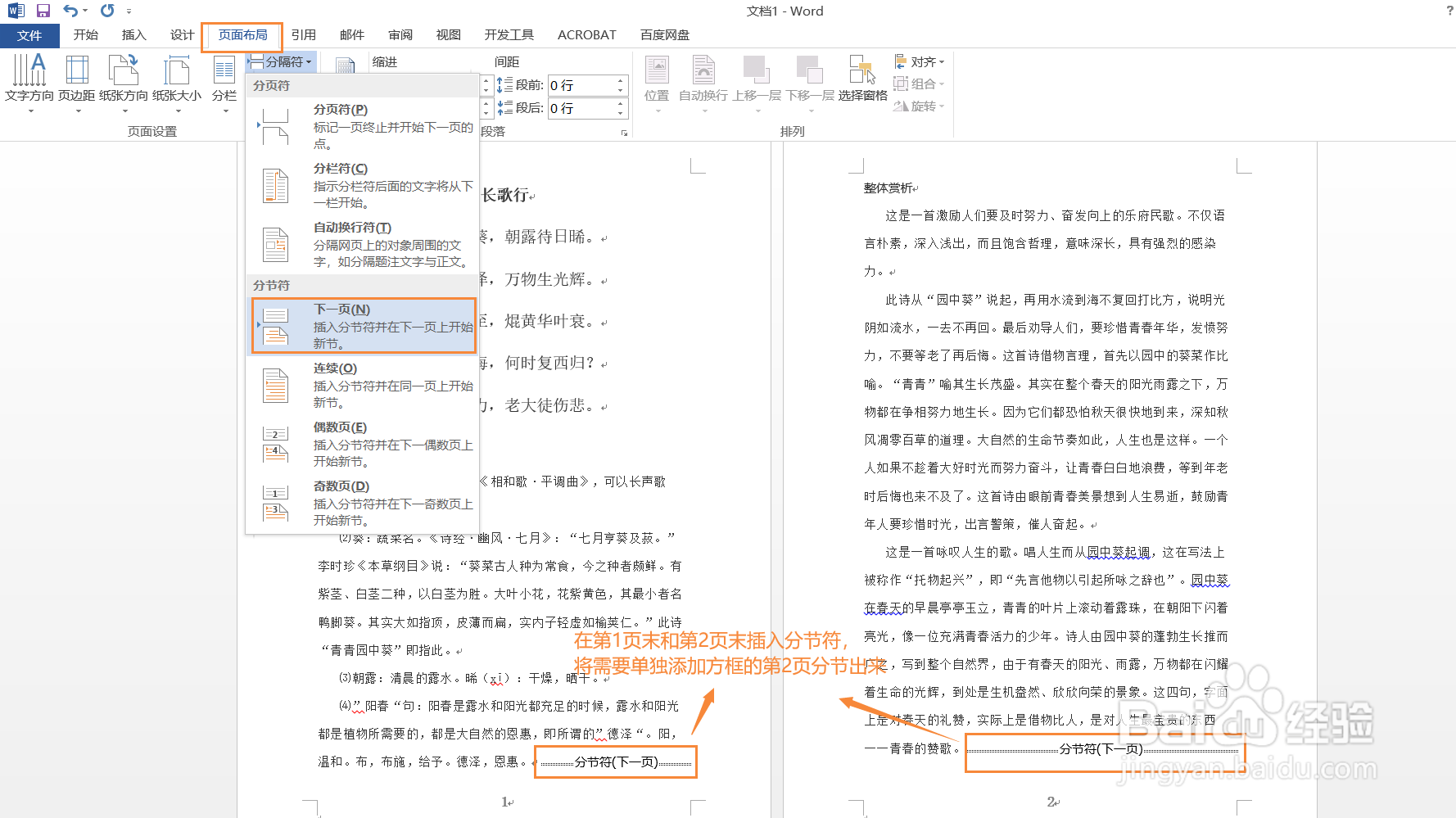
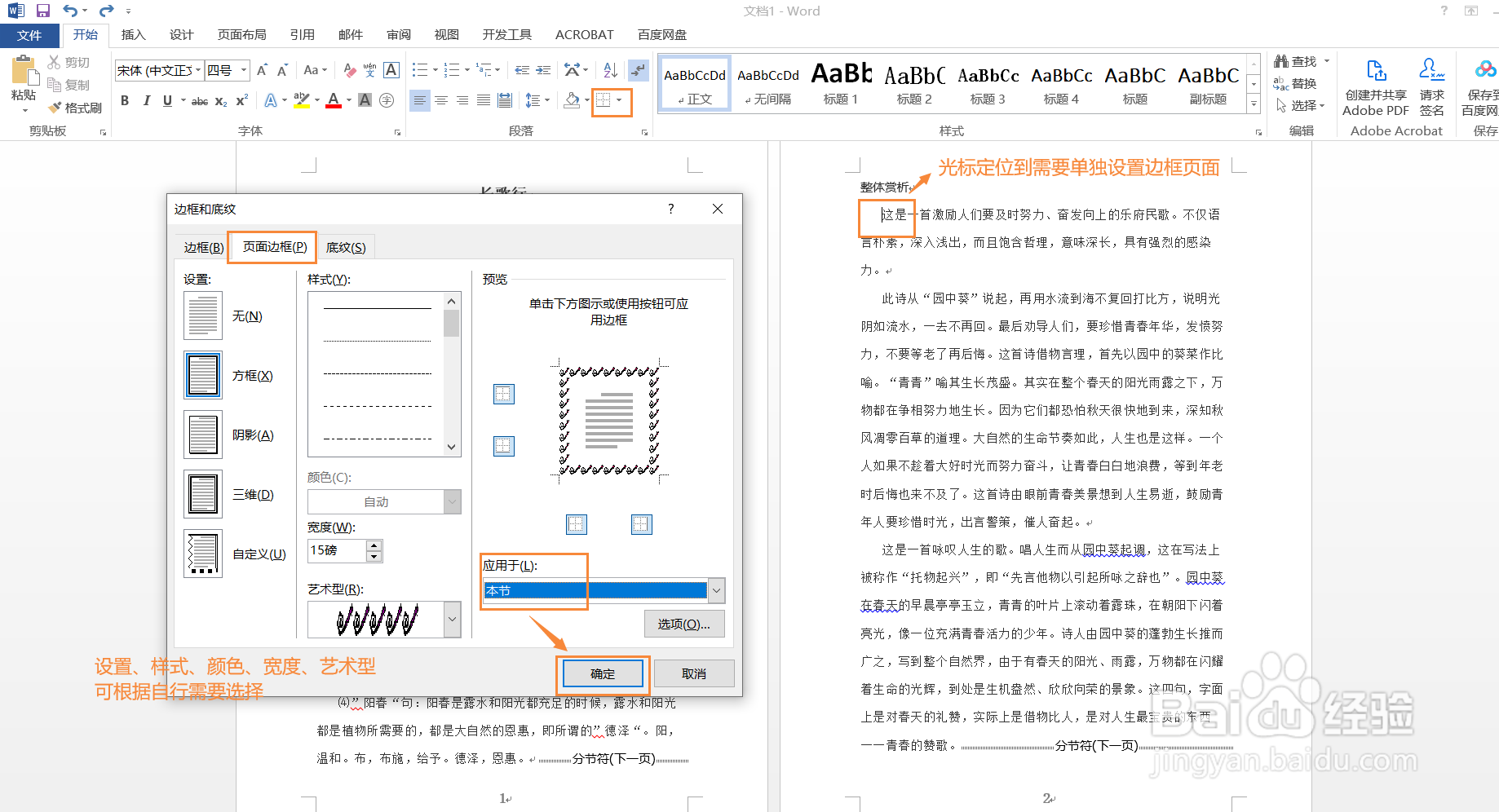
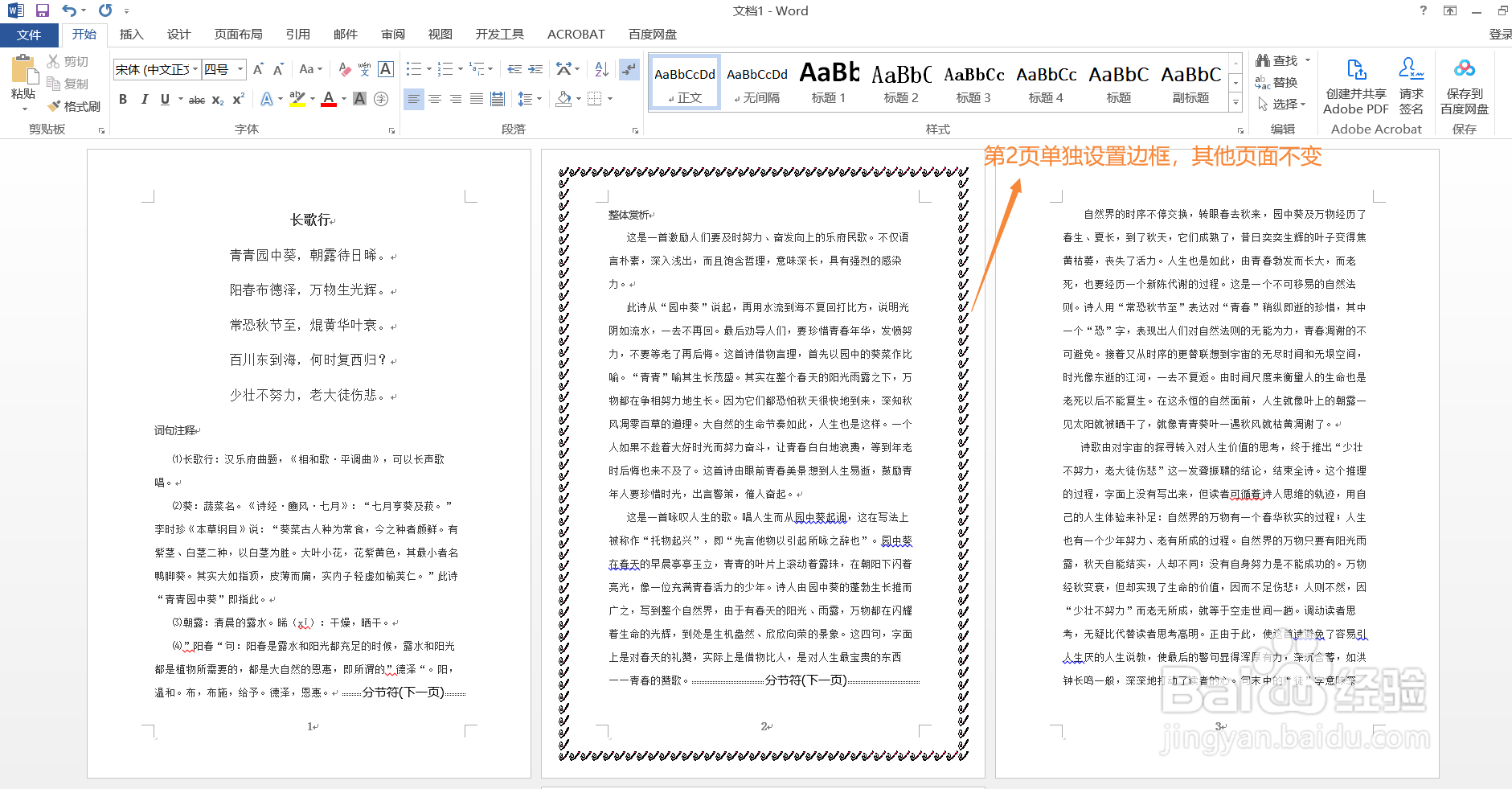 END
END温馨提示:经验内容仅供参考,如果您需解决具体问题(尤其法律、医学等领域),建议您详细咨询相关领域专业人士。免责声明:本文转载来之互联网,不代表本网站的观点和立场。如果你觉得好欢迎分享此网址给你的朋友。转载请注明出处:https://www.i7q8.com/computer/149278.html

 微信扫一扫
微信扫一扫  支付宝扫一扫
支付宝扫一扫 
